1. tipp: Hogyan jelentkezz be az e-mail címedbe
Utasítás
Általában a postafiók teljes neve a regisztrált szolgáltatás domainjét mutatja. Regisztrálja e-mail címét az Ön számára legkényelmesebb keresőben, hogy egyetlen kattintással használhassa (a szolgáltatás főoldaláról a személyes fiókjába ezen az erőforráson).
Ha megnyitotta e-mail fiókját a Mail.ru oldalon, akkor a főoldalra kattintva érheti el. A bal oldalon megjelenik egy ablak, ahol megadhatja személyes bejelentkezési nevét és jelszavát. A bejelentkezéstől jobbra ki kell választania a sajátjának megfelelő domaint: @mail.ru, @list.ru stb. A kék négyzet jobb alsó sarkában keresse meg a „Bejelentkezés” hivatkozást. Kattintson rá, és postafiókja tartalma elérhetővé válik az Ön számára.
A Yandex.ru szolgáltatási alkalmazások elérési útja szintén a főoldalról indul. Miután belépett, a képernyő bal oldalán egy kis kékes ablak jelenik meg a „Mail” felirattal. Ha rákattint, két oszlop jelenik meg (a felhasználónév és a jelszó megadásához). Hiba nélkül adja meg adatait, majd kattintson a „Belépés” gombra, és tetszés szerint kezelheti postafiókja tartalmát.
A postaládája regisztrálva van a Rambler-en? Lépjen az erőforrás főoldalára, és az oldal bal oldalán a „Mail” ablakban töltse ki a mezőket személyes adatainak (bejelentkezési név és jelszó) megadásához. Kattintson a „Bejelentkezés” gombra a számítógép egerével, és postafiókja elérhetővé válik.
Ha postafiókja regisztrálva van a Gmail rendszerében, akkor az e-mail címével való bejelentkezéshez lépjen a szolgáltatás főoldalára. A jobb felső sarokban egy szürkés mező látható. Itt (két oszlopban) írja be felhasználónevét és jelszavát, majd kattintson a lent található „Bejelentkezés” ikonra. Csak ennyit kell tennie az e-mail címére.
Források:
- email bejelentkezés
Nehéz elképzelni egy modern internetfelhasználót e-mail és annak kényelmi szolgáltatásai nélkül. A levelezés egy nagyon fontos szolgáltatás, amely megbízható és gyors kommunikációt biztosít az emberek között világszerte, ezért ha még mindig nincs e-mail fiókja, mielőbb kezdje el annak létrehozását.
Utasítás
Ellenőrizze internetszolgáltatójánál, hogy biztosítanak-e ingyenes e-mailt a saját szerverükön. Ha elérhető ilyen szolgáltatás, regisztrálhat egy postafiókot a szolgáltató szerverén. Igaz, az ilyen dobozoknak általában jelentős hátrányuk van - korlátozottak a bejövő és kimenő üzenetek mennyisége, és nem tarthatnak 10-20 MB-nál többet. Regisztrálhat egy dobozt harmadik fél szerverén, ami szintén ingyenes lesz, de sokkal több előnnyel jár.
Válassza ki azt a szolgáltatást, amelyhez e-mail címet szeretne kapni, és kezdje meg a regisztrációs folyamatot. Adja meg személyes adatait (legalább a valódi nevét), és gondosan válasszon bejelentkezési nevet postafiókjához. Ez a bejelentkezési név lesz az Ön e-mail címe, és ezt fogja használni levelek küldésére. Találjon ki egy meglehetősen rövid, emlékezetes és egyéni bejelentkezést, amely csak latin betűkből, 0-tól 9-ig terjedő számokból és aláhúzásjelekből áll.
Ezután írja be a postafiók jelszavát. A jelszónak kellően összetettnek és változatosnak kell lennie az e-mailes behatolók elkerülése érdekében. A jelszavak nem lehetnek rövidebbek 6 karakternél, és különböző latin betűket és különböző kis- és nagybetűket használhatnak. Ne hozzon létre olyan jelszavakat, amelyek a napból vagy az ábécé első betűiből állnak.
Egyes postafiókok biztonsági kérdést feltesznek és válaszolnak a postafiók jövőbeni helyreállításához. Írj egy kérdést, amelyre csak te tudod a választ.
Fejezze be a regisztrációt, és próbáljon bejelentkezni az új postafiókjába felhasználónevével és jelszavával. Íráshoz válassza az „Új írása” gombot, írja be beszélgetőpartnere levelezési címét a címsorba, írja be a kívánt szöveget, majd kattintson a Küldés gombra.
Források:
- hogyan kell levelezni
Ma sok ember számára cím- ez nem csak egy ház vagy utca, hanem email is. A legtöbb online e-mail szolgáltatás ingyenes és mindenki számára elérhető. A felhasználónak jogában áll bármely levelezési szolgáltatást és nevet választani e-mailje számára.

Utasítás
Amikor regisztrál egy fiókot a levelezőszerveren, a rendszer automatikusan számos lehetőséget kínál fel Önnek. Például az ön neve Andrej Petrov, 1984-ben született. A postafiók oszlopban a személyes adatok kitöltése után több lehetséges név jelenik meg, pl. [e-mail védett] vagy [e-mail védett] . Bár lehet, hogy nincsenek ilyen lehetőségek, mégsem Ön az egyetlen ilyen népszerű név tulajdonosa az országban. Ebben az esetben a képernyőn a „Ez a név már foglalt” üzenet jelenik meg. Például nem mail.ru, hanem list.ru. Ha kevésbé népszerű e-mail szolgáltatást használ, jelentősen megnő az esélye, hogy megkapja a kívánt nevet.
Általánosságban elmondható, hogy bármilyen nevet választhat, csak alaposan gondolja át, mire fogja használni ezt a postafiókot. A főnökök valószínűleg nem fognak örülni, ha olyan névvel kell írniuk neked, mint veseliy_bezdelnik vagy superyozzik, pusztán azért, mert a lomhák és sünök nem tűnnek komolynak, még akkor sem, ha csak néhány betűről van szó az interneten.
Még ha szeretne is kitűnni, jobb, ha több e-mail fiókja van – munkához, családhoz. Ezenkívül a legtöbb e-mail szolgáltatás akár 5 létrehozását is lehetővé teszi cím ov egy felhasználó számára.
Bármilyen szót választhat névként, feltéve, hogy latinul írják. Lehet rövid vagy hosszú, állhat egy vagy több szóból, vagy tartalmazhat betűket vagy számokat. A legjobb név azonban az, amely könnyen olvasható és megjegyezhető. Végül is többször kell diktálnia, le kell írnia az önéletrajzába, amikor regisztrál az oldalakra. Tehát az egyszerűség és a rövidség minden eddiginél fontosabb itt.
Ha létrehozta fiókját a Rambler Mailben, előbb-utóbb ellenőriznie kell, hogy vannak-e új levelek, vagy e-mailt kell küldenie valakinek. Ehhez pedig be kell jelentkeznie a postafiókjába. Ha emlékszik felhasználónevére és jelszavára, nem lesz gondja a bejelentkezéssel. Ha elfelejtette jelszavát, vissza kell állítania a Rambler-szolgáltatásokhoz való hozzáférést.
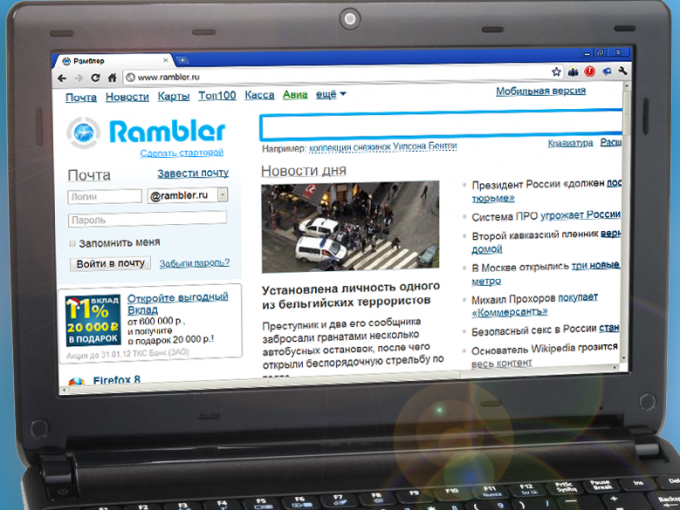
Utasítás
Jelentkezzen be a Rambler kezdőlapjára vagy a Rambler Mail kezdőlapjára – ehhez írja be a http://mail.rambler.ru URL-t a böngésző címsorába. Adja meg felhasználónevét és jelszavát a bejelentkezési űrlap mezőiben. A legördülő listából válassza ki azt a domaint, amelyen a postafiókját regisztrálta: rambler.ru, lenta.ru, ro.ru stb.
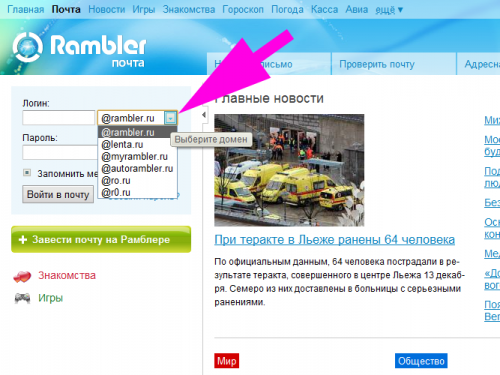
Jelölje be az „Emlékezz rám” négyzetet, ha olyan számítógépről jelentkezik be e-mailjébe, amelyhez senki más nem fér hozzá. Ezt követően az engedélyezési eljárás megkerülésével bejuthat a postafiókjába a Rambler-en. Ha valaki másról vagy nyilvános számítógépről szeretné megtenni, jobb, ha törölje a jelölőnégyzetet.
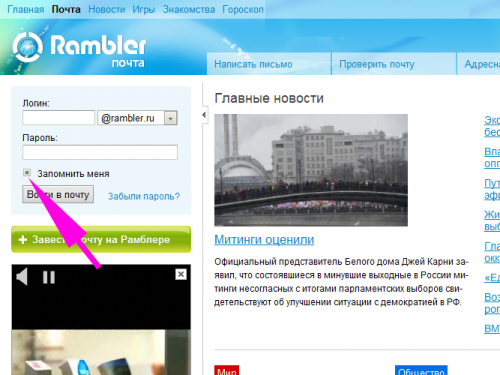
Kattintson a „Bejelentkezés a levelezéshez” gombra. Ha helyesen adta meg felhasználónevét és jelszavát, akkor a postafiókjába kerül. Ha a rendszer engedélyezési hibát jelez, próbálkozzon újra. Ellenőrizze a domain nevét, a billentyűzetkiosztást, és hogy le van-e nyomva a Caps Lock billentyű.
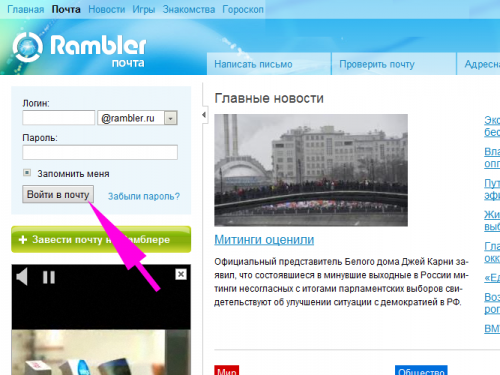
Állítsa vissza a hozzáférést postafiókjához, ha elfelejtette a beállított jelszót. Ehhez a Rambler-Mail bejelentkezési oldalán kattintson a megfelelő hivatkozásra.
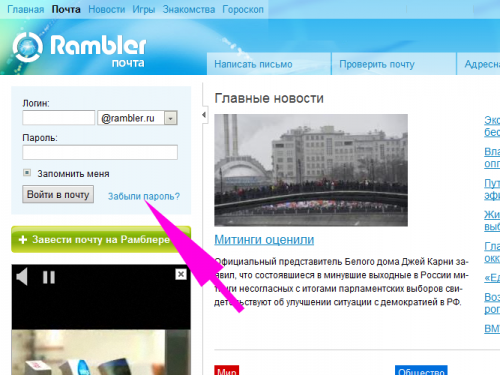
Írja be az űrlapmezőkbe annak a postafióknak a címét, amelyhez a hozzáférést visszaállítja, és az ellenőrző kódot - CAPTCHA. A következő oldalon írja be a választ a fiók regisztrálásakor megadott biztonsági kérdésre. Ha helyesen válaszolt a kérdésre, a rendszer kérni fogja, hogy állítson be új belépési jelszót. Adjon meg egy új jelszót, majd jelentkezzen be vele a Rambler-Mail kezdőlapján.
![]()
Telepítse a Rambler Assistant panelt a böngészőjében. Ehhez töltse le a program megfelelő verzióját a http://assist.rambler.ru/firefox/ oldalról. A cikk írásakor - 2011 decemberében - léteztek az asszisztens verziói az Internet Explorer és a Mozilla Firefox számára. A telepítési folyamat befejezése után indítsa újra a böngészőt.
Kattintson a „Bejelentkezés” gombra a „Rambler Assistant” panelen a rendszerbe való bejelentkezéshez. A megjelenő ablakban adja meg bejelentkezési nevét és jelszavát a Rambler-Mail postafiókhoz. Ne felejtse el kiválasztani a megfelelő domaint. Kattintson az OK gombra.
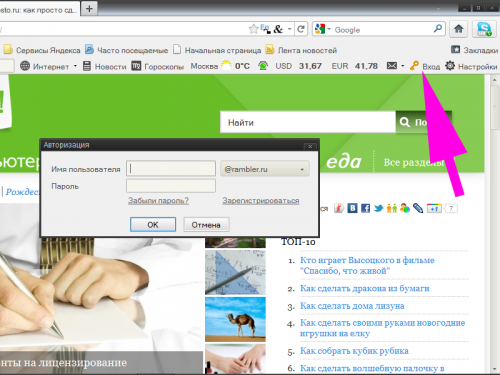
Kattintson a rajzolt borítékkal ellátott gombra a Rambler-Assistant panelen - automatikusan a postafiókjába kerül. Ha a boríték melletti háromszögre kattint, a levélküldő oldalra vagy a címjegyzékbe léphet.
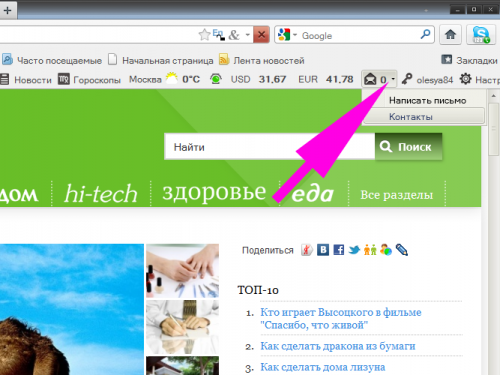
Források:
- hogyan lehet bejelentkezni a postafiókjába a ramblerben
Az adminisztrációs panel azért létezik, hogy a webmester ezen keresztül hozzáadhasson, szerkeszthessen és törölhessen webhelytartalmat. A bejelentkezéshez tartomány ismernie kell bejelentkezési nevét és jelszavát.

Utasítás
A jövőbeli webhely elindításához a böngészőben írja be a localhost/ parancsot a címsorba tartomány. Ha létrehozta az erőforrás működő részét, akkor annak meg kell jelennie előtte. Az adminisztrációs panelre való bejelentkezéshez vigye az egeret a címsor fölé, és adja hozzá az adminisztrátort. Erősítse meg a műveletet az Enter billentyű megnyomásával. A következő címet kell látnia: localhost/site/admin/.
Tehát itt az adminisztrációs panel. Írja be a bejelentkezési nevét (Felhasználónév) az egyik szövegmezőbe, a jelszavát a másikba. Alapértelmezés szerint a rendszergazda neve admin. Ha módosítani szeretné, lépjen a panelbeállításokhoz, és módosítsa bejelentkezési adatait. A jelszót alapértelmezés szerint a tárhelyed adta meg. Az általános beállításokban is módosíthatja. Ehhez lépjen a „Felhasználókezelés” szakaszba, kattintson az „Adminisztrátor” elemre, írjon be egy új jelszót, és erősítse meg.
Miután megadta bejelentkezési nevét és jelszavát az adminisztrációs panelhez, kattintson a „Bejelentkezés” gombra. Megjelenik Ön előtt egy adminisztrációs panel, ahol kezelheti az oldalt. Ebben módosíthatja, hozzáadhatja vagy törölheti az adatokat. Amikor bejelentkezik az adminisztrációs területre, jelölje be az „Emlékezz rám” melletti négyzetet. Ez lehetővé teszi, hogy ne kelljen minden alkalommal megadnia jelszavát, amikor bejelentkezik a vezérlőpultra.
Van egy második út is. Jelentkezzen be az adminisztrációs panelre magán a webhelyen keresztül. Ehhez írja be webhelye címét a címsorba ( tartomány) és nyomja meg az Enter billentyűt. Kattintson az „Engedélyezés” vagy a „Bejelentkezés” lehetőségre. Adja meg felhasználónevét és jelszavát. Nyomd meg az Entert. Ha helyesen adta meg az adatokat, a rendszer megnyitja Önnek az adminisztrációs panelt.
Harmadik út. Írja be a címsorba tartomány. Az oldal megnyílik. A tetején kell lennie néhány vezérlőpult funkciónak. Egy „Adminisztrációs panel” felirat is lesz. Kattintson rá, és szükség esetén adja meg regisztrációs adatait.
Források:
- hogyan jelentkezhet be a domain e-mailjébe
